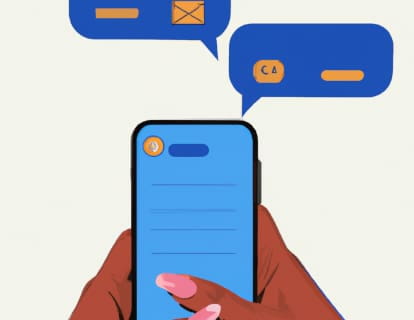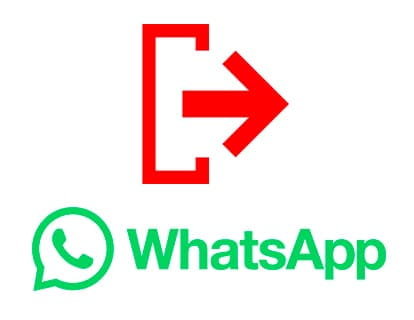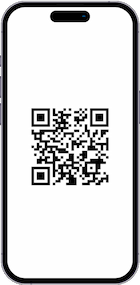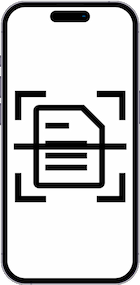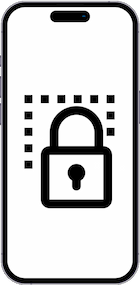Instalar WhatsApp Messenger en Apple iPad Pro 13 (2024)

Cómo instalar WhatsApp en un Apple iPad Pro 13 (2024)
Última actualización: por Equipo editorial de Pantallazo.es
WhatsApp es la aplicación de mensajería instantánea más utilizada del mundo, con miles de millones de usuarios activos. Desde 2016 pertenece a Meta (la empresa matriz de Facebook, Instagram y Messenger), y es una herramienta esencial para comunicarte con amigos, familiares y colegas.
Tener WhatsApp instalado en tu Apple iPad Pro 13 (2024) te permitirá enviar mensajes, realizar llamadas y videollamadas gratuitas, compartir fotos, vídeos, documentos y mucho más, todo con una interfaz simple y rápida.
En este tutorial te explicamos paso a paso cómo descargar, instalar y configurar WhatsApp en un iPad Pro 13 (2024) en pocos minutos.
Tabla de contenidos:
Tiempo estimado: 5 minutos.
1- Primer paso:
Instalar WhatsApp en tu iPad Pro 13 (2024) es una tarea muy sencilla y que solo te llevará unos minutos. En primer lugar busca la aplicación "App Store" en la pantalla de inicio del Apple iPad Pro 13 (2024) y pulsa para abrirla.

2- Segundo paso:
Pulsa en la lupa o botón de buscar en la parte inferior derecha de la pantalla del iPad Pro 13 (2024).

3- Tercer paso:
En la parte superior de la pantalla verás la caja de texto para excribir la búsqueda, pulsa para comenzar a escribir.

4- Cuarto paso:
Escribe "WhatsApp Messenger" y selecciona la primera opción o pulsa "Buscar" en el teclado.

5- Quinto paso:
Verás que aparecen varias aplicaciones con iconos similares al de la aplicación oficial de WhatsApp, también es posible que aparezca publicidad pero no te dejes engañar, solo la aplicación llamada "WhatsApp Messenger" con el icono que aparece en la siguiente imagen es la oficial.
Pulsa "Obtener" para comenzar la descarga e instalación de la aplicación de mensajería WhatsApp en tu iPad Pro 13 (2024).
Tardará unos minutos o segundos dependiendo de tu conexión a internet, ya que tendrá que descargarse varios megas.

6- Sexto paso:
Una vez instalada te aparecerá la opción de "Abrir", si lo deseas puedes volver a la pantalla de inicio de tu iPad Pro 13 (2024), tendrás el icono verde de WhatsApp en esta pantalla, si no lo encuentras arrastra a la derecha hasta encontrarlo. Abre WhatsApp.

7- Séptimo paso:
Aparecerá una pantalla de bienvenida, pulsa sobre "Continuar".

8- Octavo paso:
Aparecerá un código QR para iniciar sesión con tu número de WhatsApp en el iPad Pro 13 (2024). Abre WhatsApp en tu teléfono, pulsa sobre "Ajustes", después en dispositivos vinculados y "Vincular un dispositivo".
Apunta con la cámara de tu teléfono a la pantalla del iPad Pro 13 (2024) para escanear el código QR y comenzará la transferencia de los chats al iPad.

9- Noveno paso:
Pulsa continuar y ya está, ya tienes WhatsApp instalado y configurado en tu iPad Pro 13 (2024) con el sistema operativo iPadOS 17.5.
Empieza a escribir a tus contactos pulsando el botón que aparece señalado en la siguiente imagen.

En tu iPad Pro 13 (2024) podrás almacenar las fotos, videos y notas de voz de WhatsApp gracias a su memoria interna de 256 GB, 512 GB, 1TB, 2TB.
Podrás conectar tu iPad Pro 13 (2024) mediante Wifi gracias a su conectividad Wi-Fi 802.11 a/b/g/n/ac/6e, dual-band, hotspot y descargar todas las fotos y videos de WhatsApp.
Si necesitas consultar el WhatsApp desde tu iPad Pro 13 (2024) en cualquier parte podrás utilizar la conexión de red HSPA, LTE (CA), 5G.
También podrás realizar videollamadas desde tu Apple iPad Pro 13 (2024) a través de WhatsApp gracias a su cámara selfie o frontal de 12 MP, f/2.4, 122˚ (ultrawide) y su pantalla Ultra Retina Tandem OLED, 120Hz, HDR10, Dolby Vision, 1000 nits (HBM), 1600 nits (peak) 13.0 pulgadas, 527.3 cm2 (~86.9% ratio pantalla-cuerpo) 2064 x 2752 píxeles, 4:3 ratio (~264 ppi densidad), si quieres saber cómo hacer videollamadas desde WhatsApp o usando otras aplicaciones consulta el siguiente tutorial: Videollamadas en Apple iPad Pro 13 (2024)